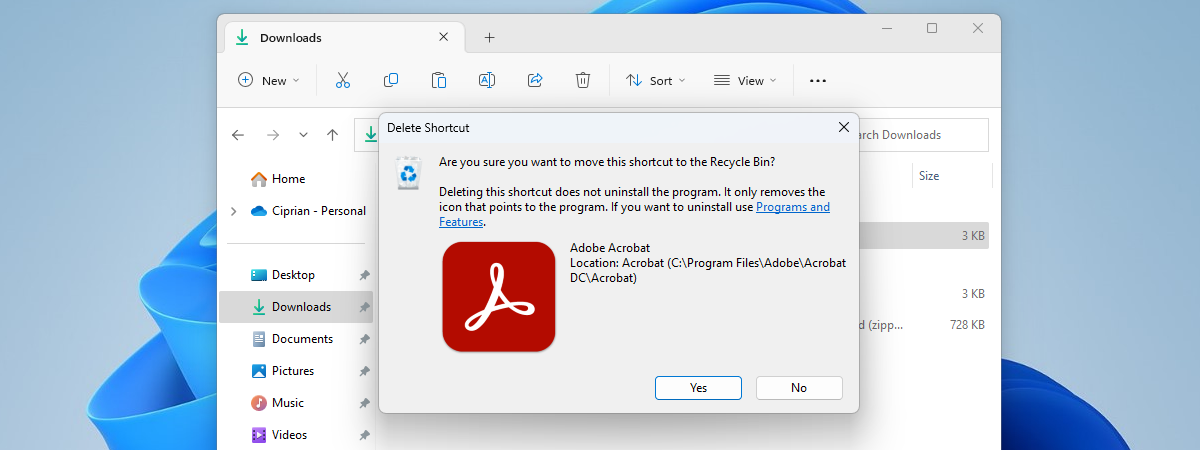
Există multe metode de a recupera fișierele șterse de pe hard diskuri. Fișierele șterse nu sunt neapărat pierdute pentru totdeauna și, cu ajutorul programelor potrivite, le poți recupera. Însă ce faci dacă vrei exact opusul acestui lucru? Poate ai unele fișiere, pe care-ți dorești să le ștergi definitiv. Poate că acestea conțin informații sensibile, ce nu vrei să fie recuperate. Pentru a scăpa de ele pentru totdeauna, trebuie să te asiguri că fișierele nu sunt doar șterse, ci și suprascrise, astfel încât să nu mai poată fi recuperate. În acest articol, analizez cele mai bune instrumente gratuite pentru ștergerea definitivă și sigură a fișierelor pe PC-uri cu Windows 10 și Windows 11:
NOTĂ: Din nefericire, lista cu „programe gratuite de ștergere a fișierelor” s-a micșorat considerabil în ultimii câțiva ani, deoarece multe astfel de aplicații fie au fost întrerupte, fie nu au primit actualizările necesare pentru a funcționa bine în Windows 11 și Windows 10. Astfel, enumerarea de mai jos include doar patru aplicații specializate în ștergerea definitivă a fișierelor: Eraser, Alternate File Shredder, Moo0 File Shredder și File Shredder.
Cum am testat aplicațiile de ștergere definitivă a fișierelor
Înainte de a testa fiecare program de ștergere permanentă, am creat un folder gol pe calculatorul nostru de test. Apoi, am pus în el o mulțime de fișiere diferite. În total, folderul conținea aproape 3 GB de date în 120 de fișiere cu diverse formate: bmp, docx, jpg, mp3, mp4, png și xlsx.
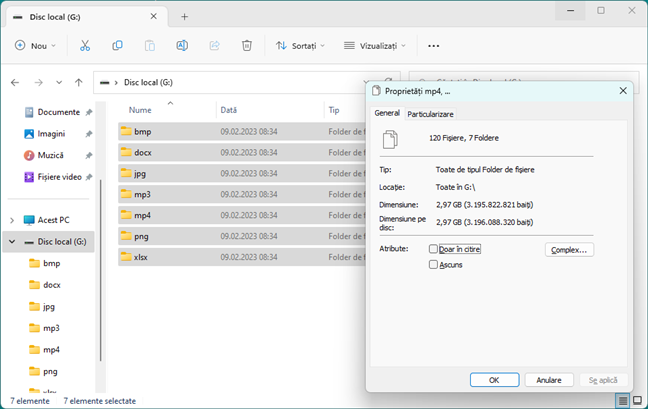
Fișierele folosite pentru testare
Mai departe, am folosit fiecare program de ștergere a fișierelor din această listă ca să șterg tot ce se afla în acest folder. Pentru fiecare program de ștergere definitivă, am folosit cea mai complexă metodă oferită de acesta. Am ținut cont și de câți algoritmi de ștergere oferă fiecare aplicație și de cât de simplu este de folosit. Apoi, când toate fișierele de test au fost șterse și suprascrise în siguranță, am rulat Recuva pentru a verifica dacă vreunul dintre fișierele șterse mai putea fi recuperat.
Am repetat toți acești pași pentru fiecare aplicație de ștergere definitivă a fișierelor testată. Am ales aplicațiile de mai jos, deoarece sunt și gratuite, și populare. Nu am vrut să includ software comercial, întrucât nu sunt mulți utilizatori dispuși să cheltuiască bani pe astfel de programe.
1. Eraser
Eraser este o aplicație mică, ce poate șterge în siguranță fișiere, foldere, spațiu liber de pe disc sau chiar hard diskuri întregi. Pentru a folosi Eraser, trebuie s-o descarci și s-o instalezi. După aceea, aplicația adaugă automat opțiuni de ștergere securizată în meniul clic-dreapta din Windows.

Eraser are opțiuni de ștergere în meniul clic-dreapta din Windows
Pe lângă opțiunile din meniurile contextuale, interfața Eraser îți permite și să creezi sarcini de ștergere programate. Această caracteristică este utilă dacă lucrezi cu date pe care vrei să le ștergi în mod regulat.

Eraser îți permite să ștergi datele conform unui program
Deși Eraser oferă 13 moduri de ștergere diferite, cel folosit în mod implicit este standardul Gutmann. Această metodă suprascrie fișierele șterse de 35 de ori, ceea ce înseamnă că, în funcție de câte fișiere ștergi, procesul poate dura ceva timp.

Ștergerea definitivă a fișierelor cu Eraser
Era momentul să verificăm cât de bine a funcționat Eraser. Așa că am rulat Recuva pe folderul șters definitiv. Rezultatul a fost excelent: niciunul din fișierele șterse nu a putut fi recuperat.
Descărcare: Eraser
2. Alternate File Shredder
Alternate File Shredder este o aplicație mică, ce-ți permite să ștergi definitiv fișiere. Cu o interfață de utilizare simplă și prietenoasă, aplicația facilitează atât ștergerea de fișiere individuale, cât și de foldere întregi. În plus, dacă selectezi această variantă în timpul procesului de instalare, aplicația adaugă și o opțiune de ștergere „Trimite la File Shredder” în meniul clic-dreapta din Windows.

Alternate File Shredder are o interfață de utilizare prietenoasă
Alternate File Shredder oferă o singură metodă de ștergere permanentă: rescriere cu date aleatorii. Totuși, poți decide de câte ori sunt suprascrise fișierele șterse. Poți alege, de asemenea, să elimini definitiv și numele fișierelor, astfel încât să nu fie șters doar conținutul fișierelor, ci și numele lor.

Ștergerea permanentă a datelor cu Alternative File Shredder
Când s-a terminat procesul de ștergere, am pornit Recuva și am verificat dacă existau fișiere recuperabile. Recuva a reușit să găsească toate cele 120 de fișiere. Însă numele lor erau de nerecunoscut și niciunul dintre ele nu a putut fi recuperat, nici măcar parțial, deoarece toate erau prea corupte.
Descărcare: Alternate File Shredder
3. Moo0 File Shredder
Moo0 File Shredder este o altă aplicație mică, cu o interfață minimalistă. După ce o lansezi, tot ce trebuie să faci este să tragi și să plasezi în ea orice fișier sau folder pe care vrei să-l ștergi definitiv. Din păcate, Moo0 File Shredder nu adaugă niciun fel de opțiune de ștergere în meniurile clic dreapta din Windows și încearcă și să instaleze „Additional Free Tools” (Instrumente gratuite suplimentare). Ai grijă să debifezi această opțiune în timpul instalării. În mod implicit, interfața îți permite să selectezi metoda de ștergere folosită. Dacă apeși pe butonul Descriere detaliată, fereastra programului se va extinde pentru a-ți arăta mai multe detalii despre fiecare din metodele de ștergere disponibile. Moo0 File Shredder oferă 4 algoritmi de ștergere, inclusiv Gutmann.

Moo0 File Shredder include patru metode diferite de ștergere definitivă a datelor
Când am rulat Recuva pentru a verifica dacă vreunul din fișierele șterse mai poate fi recuperat, am fost încântat să aflu că toate au fost șterse definitiv.
Descărcare: Moo0 File Shredder
4. File Shredder
File Shredder este un alt program creat pentru a te ajuta să ștergi definitiv fișiere. Deși puțin mai complexă decât cea a altor programe din această listă, interfața sa este totuși prietenoasă și ușor de folosit. În plus, File Shredder adaugă și opțiuni de ștergere în meniul clic-dreapta, ceea ce facilitează eliminarea permanentă a fișierelor care nu vrei să fie recuperabile.

File Shredder este ușor de folosit
Pentru a șterge fișiere sau foldere cu File Shredder, le poți traga și plasa în fereastra acestuia sau poți folosi unul din butoanele Add File(s) - Adaugă fișier(e) - sau Add Folder (Adaugă folder). File Shredder oferă 5 metode de ștergere, inclusiv metoda complexă Gutmann.

Ștergerea definitivă a fișierelor cu File Shredder
După ce File Shredder a șters fiecare fișier din folderul nostru de test, am încercat să le recuperez folosind Recuva. Însă niciunul dintre fișierele șterse nu a putut fi recuperat.
Descărcare: File Shredder
Care este cea mai bună aplicație gratuită de ștergere a fișierelor din Windows?
Mai jos, poți vedea un tabel creat pentru a obține o imagine mai clară a rezultatelor noastre.

Comparație între aplicațiile gratuite de ștergere a fișierelor
Dacă te uiți la numere și la caracteristicile fiecărui program, câștigătorul iese imediat în evidență. Dintre toate aplicațiile gratuite testate în această analiză, Eraser este cel mai bun la șters fișiere. Comparativ cu celelalte aplicații, Eraser oferă una dintre cele mai extinse selecții de algoritmi de ștergere și o interfață foarte ușor de utilizat.
SUGESTIE: Ești curios ce se întâmplă cu fișierele șterse în Windows, atunci când le elimini fără o aplicație specializată, precum cele incluse în acest articol?
Celelalte programe de ștergere a fișierelor sunt și ele bune, dar au un număr mai mic de metode de ștergere sau le lipsește o caracteristică esențială, în opinia mea: opțiunile din meniul contextual. Moo0 File Shredder și File Shredder permit lucrul cu cele mai bune metode de ștergere (algoritmii Gutmann și DoD), dar nu au la fel de multe opțiuni de ștergere ca Eraser. Alternate File Shredder poate folosi doar date aleatorii pentru a suprascrie fișierele șterse, ceea ce nu este la fel de sigur ca alte metode de ștergere. Iar Moo0 File Shredder nu oferă nicio opțiune de ștergere în meniul clic-dreapta.
Care este software-ul tău preferat de ștergere a fișierelor?
Sper că această analiză a programelor de ștergere permanentă a fost utilă. Chiar dacă nu folosești un astfel de program în mod regulat, nu strică să ai unul pregătit pe dispozitivul tău cu Windows. Nu știi niciodată când ai nevoie să te asiguri că unele fișiere sunt șterse definitiv, fără nicio șansă de recuperare. Mai ales dacă lucrezi pe un calculator pe care-l mai folosesc și alții. Înainte de a pleca, spune-ne ce aplicație folosești pentru a scăpa definitiv de fișierele nedorite. Scrie alegerea ta în comentariile de mai jos.


 15.02.2023
15.02.2023 


